Indiferent dacă folosiți un Chromebook la birou ca stație de lucru sau acasă ca computer de familie, unul dintre cele mai subevaluate caracteristici ale acestor dispozitive versatile este capacitatea de a comuta între utilizatori rapid și uşor. Vă vom arăta cum și vă vom oferi câteva sugestii pentru a face procesul și mai puternic pentru dvs.
Cum să adăugați utilizatori pe un Chromebook
Înainte de a putea comuta utilizatorii pe un Chromebook, dvs., în calitate de proprietar / administrator de laptop, va trebui să le adăugați pe dispozitiv. Iată cum să începeți.
- Faceți clic pe colțul din dreapta jos al ecranului unde este ceasul pentru a trage în sus meniu de setări rapide.
-
Faceți clic pe pictograma roții în dreapta numelui și avatarului dvs. și a butonului Deconectare.
 Sursa: Android Central
Sursa: Android Central -
Aceasta va deschide panoul de setări Chromebook. Click pe oameni în bara de navigare din stânga.
 Sursa: Android Central
Sursa: Android Central -
Click pe contul tău în partea de sus a cardului People.
 Sursa: Android Central
Sursa: Android Central -
Click pe + Adăugați un cont pentru a adăuga mai multe persoane pe dispozitiv.
 Sursa: Android Central
Sursa: Android Central -
Aveți oameni suplimentari conectare în contul lor Google și faceți clic pe Următorul.
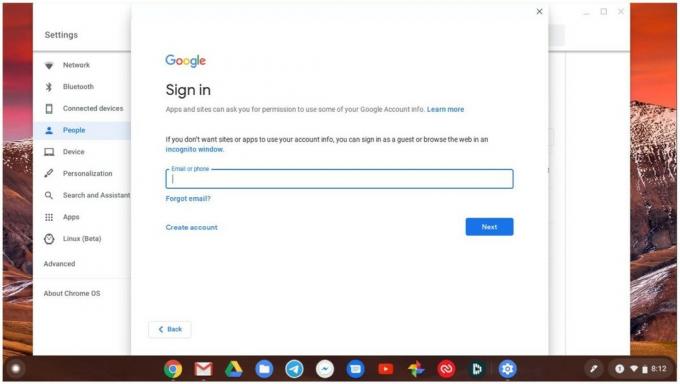 Sursa: Android Central
Sursa: Android Central -
Click pe Gestionați alte persoane.
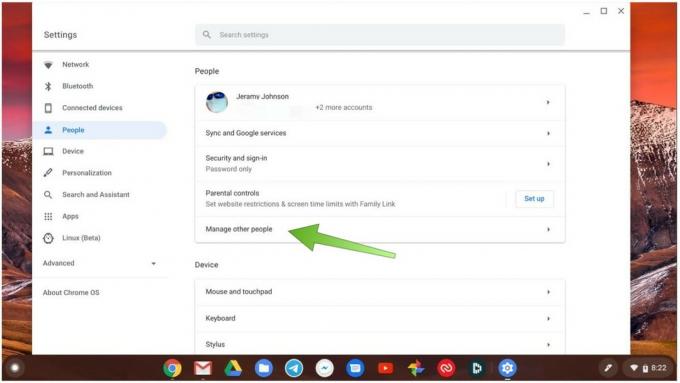 Sursa: Android Central
Sursa: Android Central -
Activați sau dezactivați Activați navigarea ca invitat, Afișați utilizatorilor și fotografiilor pe ecranul de conectare, și Limitați conectarea la următorii utilizatori.
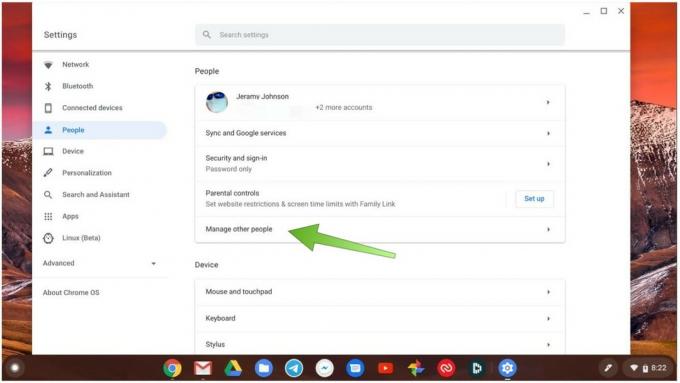 Sursa: Android Central
Sursa: Android Central
Acum, oricine l-ați adăugat se poate conecta la Chromebook și îl poate folosi ca și cum ar fi propria mașină și poate avea acces la toate informațiile contului Google. Dacă ați activat navigarea pentru oaspeți, vă puteți simți încrezător predând dispozitivul unui prieten care îl poate folosi Chrome pentru a naviga pe internet în mod obișnuit în scopuri limitate, fără a avea acces la conturile dvs. sau date.
Verizon oferă Pixel 4a la doar 10 USD / lună pe noile linii nelimitate
Acum, să aruncăm o privire la cum să comutați între utilizatorii pe care i-ați adăugat la Chromebook.
Cum să comutați utilizatorii pe un Chromebook
Acum, că aveți mai mulți utilizatori pe Chromebook, iată cât de ușor este să comutați între ei.
- Faceți clic pe colțul din dreapta jos al ecranului unde este ceasul pentru a trage în sus meniu de setări rapide.
- Faceți clic pe Sign out butonul de lângă numele și avatarul tău, SAU;
-
Click pe numele și avatarul tău în partea din stânga sus a casetei pop-up.
 Sursa: Android Central
Sursa: Android Central - Click pe Conectați-vă alt utilizator ...
-
Conturile disponibile ar trebui să apară pe ecran. Noul utilizator ar trebui să introducă parola.
 Sursa: Android Central
Sursa: Android Central
Acum, noul utilizator este conectat la Chromebook, cu acces la contul său Google și la informațiile personale. Aceștia nu vor putea vedea sau modifica datele oricărui alt utilizator care are acces la Chromebookul respectiv. Aceasta este o modalitate excelentă pentru mai mulți membri ai familiei de a partaja un dispozitiv fără a interfera cu munca celuilalt. Dacă aveți copii și configurați Chromebookul cu Google Family Link, puteți pune, de asemenea, restricții de timp și de conținut pentru a gestiona mai bine timpul de vizionare al copilului dumneavoastră. Poate fi, de asemenea, o modalitate valoroasă pentru administratorii corporativi de a elibera mașini suplimentare pentru a fi utilizate în birou, astfel încât oamenii să poată lua un dispozitiv după cum este necesar.
Cum se restricționează accesul la contacte între conturi
Rețineți că unele aplicații Android, extensii Chrome și site-uri web pot avea acces la informațiile de contact din mai multe conturi, în funcție de accesul pe care l-ați acordat atunci când le configurați. Pentru a verifica și a gestiona acest acces, veți dori să faceți următoarele:
- Faceți clic pe colțul din dreapta jos al ecranului unde este ceasul pentru a trage în sus meniu de setări rapide.
-
Faceți clic pe pictograma roții în dreapta numelui și avatarului dvs. și a butonului Deconectare.
 Sursa: Android Central
Sursa: Android Central - Click pe Aplicații în bara de navigare din stânga.
-
Click pe Magazin Google Play.
 Sursa: Android Central
Sursa: Android Central -
Click pe Gestionați preferințele Android.
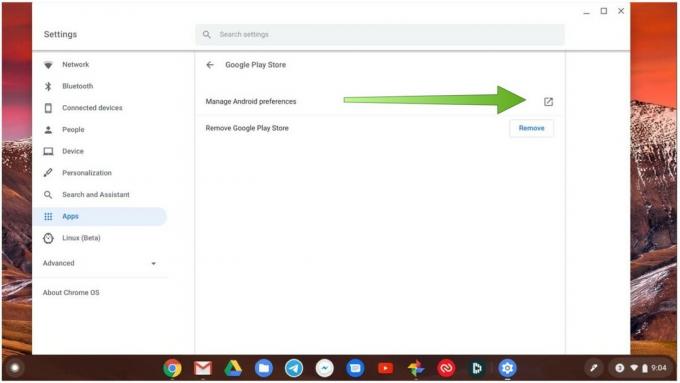 Sursa: Android Central
Sursa: Android Central - Click pe Aplicații și notificări.
-
Click pe Permisiunile aplicatiei.
 Sursa: Android Central
Sursa: Android Central -
Click pe Contacte.
 Sursa: Android Central
Sursa: Android Central
Opțiunile noastre de top pentru echipamente
Dacă sunteți în căutarea unui dispozitiv portabil excelent Chrome OS pentru partajare, vă recomandăm să aruncați o privire la Lenovo Chromebook Duet.
